win10添加打印机搜不到解决教程
- 分类:Win10 教程 回答于: 2020年09月06日 13:04:00
你是不是也遇到过win10添加打印机搜不到的情况?最近就有很多小可爱们来问小编这个问题,小编刚好正在研究这个问题,那么今天刚好趁着这个机会来和大家分享一下,打印机搜不到怎么办。
1、首先按win+R打开运行,之后输入services.msc回车。

2、之后在服界面中,找到图中选项。

3、接着在打开的窗口中,将启动类型改为自动最后点击确定即可。
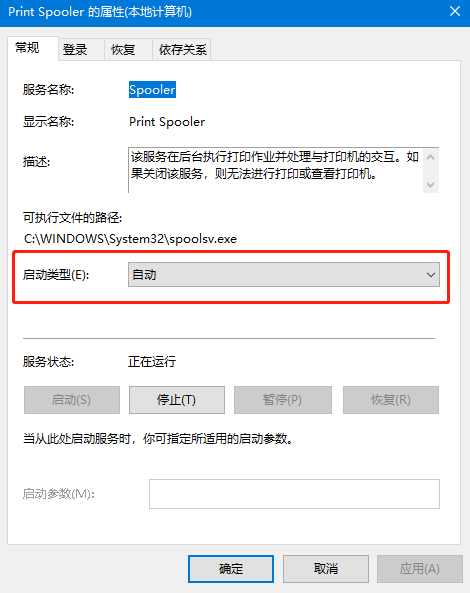
4、若进行了上面的操作还是搜不到打印机的话,则需要在浏览器搜索下载FlashPaper。

5、安装成功之后,需要打开设备和打印机界面,点击添加打印机添加虚拟打印机。
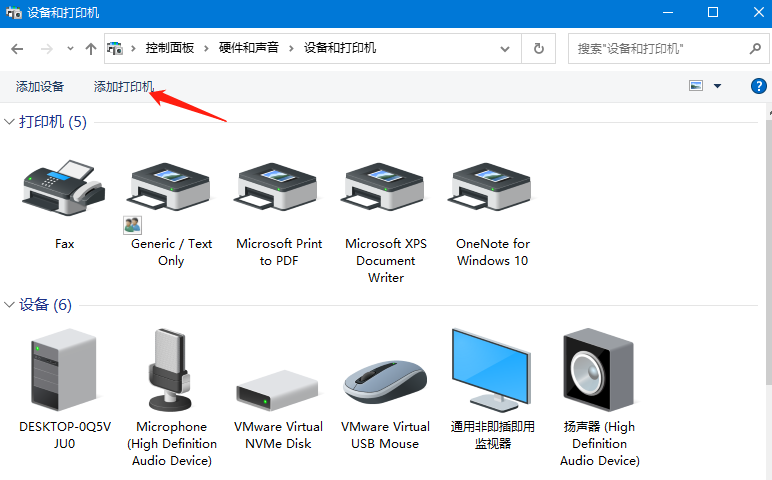
6、之后选择端口为Flashpaper2printerport,打印机名称设置为macromedia flashpaper即可。

以上就是今天关于win10添加打印机搜不到的全部内容啦,做好笔记的小可爱就可以先下课啦~
 有用
79
有用
79


 小白系统
小白系统


 1000
1000 1000
1000 1000
1000 1000
1000 1000
1000 1000
1000 1000
1000 1000
1000 1000
1000 1000
1000猜您喜欢
- 电脑Win10系统安装指南2023/12/19
- 小编教你win10创意者怎么升级..2017/10/13
- U盘重装Win10系统指南2023/12/02
- 品牌机重装系统win10如何操作..2022/12/10
- win10开机故障修复方法2024/03/15
- Win10系统安装教程:轻松装机指南..2023/12/22
相关推荐
- u盘如何重装系统win10_小白教程..2021/11/13
- 技术编辑教您windows10激活工具有哪些..2018/12/08
- win10自带一键重装系统分享2022/09/17
- 深度系统win10专业版64位下载..2021/11/18
- Windows10系统安装详细图文教程..2022/10/27
- 华硕U盘重装Win10系统步骤详解..2023/12/16




















 关注微信公众号
关注微信公众号





